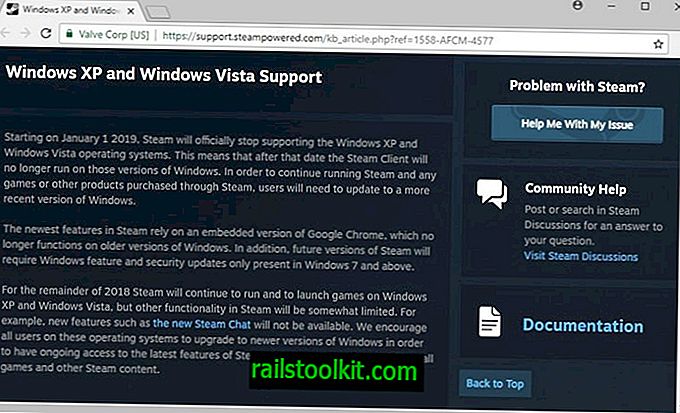Η εταιρεία ασφάλειας Malwarebytes κυκλοφόρησε πρόσφατα μια σημαντική ενημέρωση για το Anti-Malware που εισήγαγε πολλά νέα χαρακτηριστικά στο προϊόν.
Η εταιρεία έχει ενσωματώσει αρκετά από τα αυτόνομα προϊόντα της στη νέα έκδοση και πρόσθεσε αρκετά νέα χαρακτηριστικά σε αυτήν και βελτιώνει περαιτέρω τη λειτουργικότητά της.
Δύο από τα νέα χαρακτηριστικά φροντίζουν για δυνητικά ανεπιθύμητα προγράμματα (PUP) και για ιστοσελίδες που είναι δυνητικά κακόβουλης φύσης.
Το στοιχείο PUP προειδοποιεί τον χρήστη για δυνητικά ανεπιθύμητες προσφορές σε εγκαταστάτες λογισμικού, ενώ η ενότητα ασφάλειας ιστού αποκλείει ιστοσελίδες που ο Malwarebytes θεωρεί αμέσως δυνητικά επικίνδυνες.
Τι συμβαίνει λεπτομερώς;
Κάθε ιστοσελίδα που ανοίγετε στο σύστημά σας ελέγχεται από το Anti-Malware. Στη συνέχεια, φορτώνεται αν ο ιστότοπος περάσει τον έλεγχο ή μπλοκαριστεί αν δεν το κάνει.
Είστε ανακατευθυνόμενοι στο block.malwarebytes.org αν ο ιστότοπος είναι αποκλεισμένος όπου βλέπετε τις παρακάτω πληροφορίες στην οθόνη.

Malwarebytes Anti-Malware
Ο δυνητικά κακόβουλος ιστότοπος έχει αποκλειστεί,
προστατεύοντάς σας από τους χάκερ και τους εγκληματίες του κυβερνοχώρου.
Δεν υπάρχει επιλογή παράκαμψης του μπλοκ από την ιστοσελίδα και αν είστε νέος στο πρόγραμμα ή βλέπετε το μήνυμα για πρώτη φορά, ίσως θελήσετε να μάθετε πώς μπορείτε να ξεμπλοκάρετε ιστότοπους που θέλετε να έχετε πρόσβαση ανεξάρτητα από το πρόγραμμα αξιολόγησης της ασφάλειας.
Είναι πραγματικά πολύ εύκολο όταν ξέρετε πώς. Κάντε δεξί κλικ στο εικονίδιο της γραμμής συστήματος του προγράμματος και επιλέξτε την επιλογή προσθήκης "domain" σε εξαιρέσεις ιστού από το μενού περιβάλλοντος.

Μόλις επιλέξετε την επιλογή, φορτώστε ξανά τον αρχικό ιστότοπο και δεν θα μπλοκάρει πια. Ο τελευταίος αποκλεισμένος ιστότοπος εμφανίζεται εδώ μόνο. Δεν υπάρχει επιλογή να χρησιμοποιήσετε το μενού για την άμεση απενεργοποίηση πολλών τοποθεσιών.
Σημείωση : Πριν να προσθέσετε τον ιστότοπο στη λίστα εξαιρέσεων, μπορεί να θέλετε να επαληθεύσετε πρώτα τη διαπίστωση του Anti-Malware. Μπορείτε να ελέγξετε τους τομείς στο Virustotal, για παράδειγμα, για να πάρετε μια δεύτερη γνώμη.
Μπορείτε να προσθέσετε εξαιρέσεις ιστού και να τις διαχειριστείτε και στις προτιμήσεις. Επιλέξτε Ρυθμίσεις> Εξαιρέσεις ιστού όταν το παράθυρο του προγράμματος είναι ανοικτό για να ανοίξει ο διαχειριστής.
Εδώ μπορείτε να προσθέσετε διευθύνσεις IP, τομείς ή διεργασίες στο whitelist ή να τις αφαιρέσετε ξανά από αυτό. Οι διευθύνσεις και οι τομείς IP είναι αυτονόητες, αλλά τι γίνεται με τις διαδικασίες;

Αν κάνετε λευκή καταχώρηση μιας διαδικασίας, αποκλείετε αυτόματα από τη λειτουργική μονάδα εξαιρέσεων ιστού. Όλοι οι ιστότοποι που ανοίγετε φορτώνονται πολύ καλά και δεν θα δείτε την αποκλεισμένη ειδοποίηση για όσο χρονικό διάστημα η διαδικασία παρατείνεται στην λίστα με τις ρυθμίσεις του προγράμματος.
Για παράδειγμα, θα μπορούσατε να αποκλείσετε τη διαδικασία του Internet Explorer, έτσι ώστε όλοι οι ιστότοποι που ανοίγετε στο πρόγραμμα περιήγησης να μην ελέγχονται από την εφαρμογή ασφαλείας πριν να φορτωθούν.